Cum să editați și să încorporați videoclipuri TikTok
Publicat: 2020-11-21Deși a devenit disponibil în întreaga lume în 2018, TikTok a făcut o mare presiune în 2020. În ciuda preocupărilor legate de securitate, marketerii și mărcile de social media caută să profite la maximum de ceea ce această aplicație are de oferit. Cu toate acestea, înainte de a începe să vă promovați propria afacere pe acest canal, trebuie să știți cum să editați videoclipurile TikTok. De asemenea, poate fi la îndemână să știți cum să încorporați conținut popular TikTok sau chiar cele mai recente videoclipuri din feedul dvs. pe site-ul dvs. WordPress. În acest articol, vă vom învăța cum să realizați ambele obiective.
Să începem!
Cum se editează videoclipuri TikTok cu editorul implicit
Deși se pot spune multe despre cum să înregistrați videoclipuri în TikTok și despre tipurile de conținut pe care le puteți crea cu această aplicație, această postare se va concentra strict pe procesele de editare și încorporare. Să aruncăm o privire mai întâi la editorul implicit, deoarece probabil că și aici începeți.
Are o interfață destul de simplă:
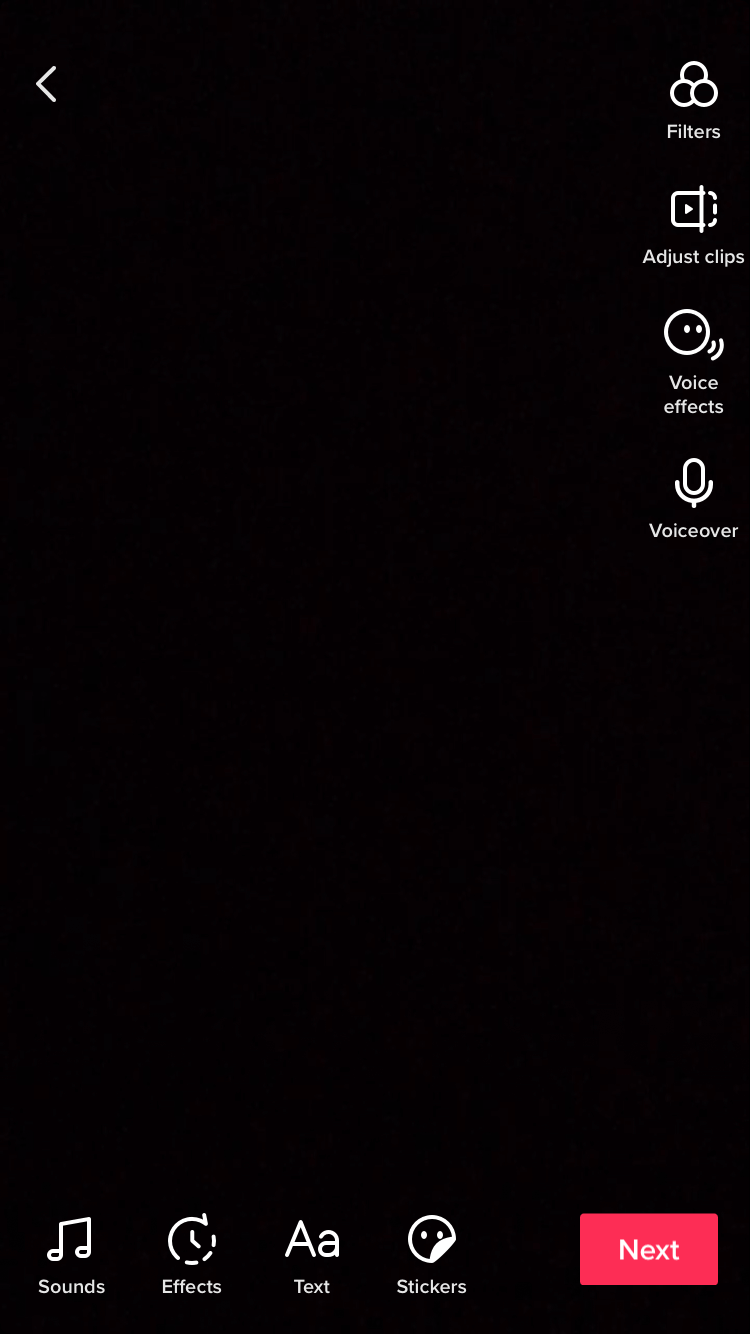
Iată o introducere rapidă a opțiunilor încorporate, începând din colțul din dreapta sus și trecând în colțul din stânga jos al ecranului:
- Filtre. Această caracteristică este disponibilă și în timpul înregistrării. La fel ca filtrele Instagram, acestea sunt presetări pe care le puteți aplica pentru a schimba aspectul videoclipurilor dvs. Există patru categorii - Portret , Peisaj , Alimentație și Vibe .
- Reglați clipurile. Cu acest instrument, puteți tăia videoclipurile pentru a tăia conținutul nedorit la începutul sau la sfârșitul clipului.
- Efecte vocale. Aceste efecte audio vă permit să vă modificați vocea. Câteva exemple includ Chipmunk , Robot și Helium .
- Voiceover. Utilizați acest lucru pentru a înregistra o voce în off. Veți putea vedea o previzualizare a videoclipului dvs., astfel încât să puteți sincroniza corect sunetul.
- Autocolante. Aici puteți adăuga emojiuri și alte elemente grafice pre-realizate videoclipului dvs. După ce ați selectat una, atingeți-o în editor pentru a vedea mai multe opțiuni.
- Text. Atingeți această opțiune pentru a adăuga un text text la videoclipul dvs.
- Efecte. Acestea includ o varietate de efecte vizuale pentru a vă condimenta conținutul. Puteți adăuga focuri de artificii la videoclip, să-l facă să arate ca un film „vechi” și diverse alte opțiuni. Editorul vă permite să trageți efecte și în anumite părți ale videoclipului.
- Sunete. Aici adăugați muzică, sunete și alte componente audio - o mare parte din TikTok.
Cam despre asta e. Este un proces destul de simplu, iar aceste caracteristici vor fi probabil suficiente pentru majoritatea creatorilor de conținut. După ce sunteți mulțumit de videoclipul dvs., puteți atinge butonul Următor pentru a accesa setările de partajare și a-l publica.
Cum se editează videoclipuri TikTok cu aplicații de la terți
Când înregistrați videoclipurile dvs. TikTok, este posibil să observați butonul Încărcare din colțul din dreapta jos:

Acest lucru vă permite să importați videoclipuri pe care le-ați creat în altă parte și să le publicați pe TikTok. Ca atare, puteți profita de aplicațiile de editare terță parte care pot include mai multe funcții decât interfața implicită. Există zeci din aceste aplicații disponibile, dar, din păcate, nu avem spațiul pentru a le discuta pe toate aici. În schimb, să aruncăm o privire la două dintre cele mai bune opțiuni.
CapCut este o aplicație de editare TikTok mai nouă, dar este creată de Bytedance, compania din spatele TikTok. Aceasta înseamnă că ar trebui să vă așteptați la o experiență destul de simplă:
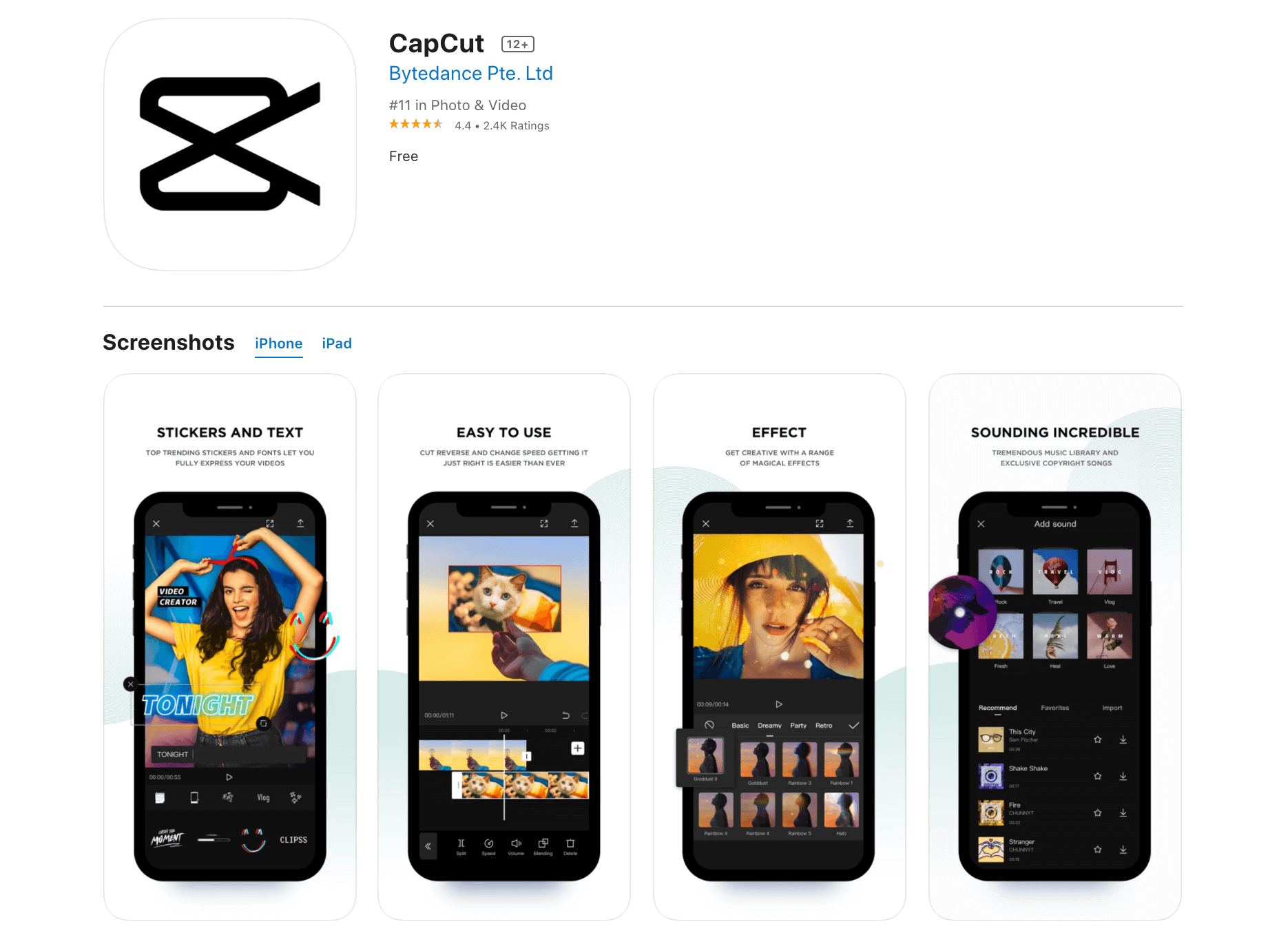
Această aplicație este orientată spre crearea de conținut social și, prin urmare, este perfectă în scopuri de marketing. Include opțiuni de tăiere, inversare și schimbare a vitezei, precum și filtre avansate, muzică exclusivă și stickere, fonturi și efecte suplimentare.
O altă opțiune - și potențial mai prietenoasă pentru începători - este Zoomerang:
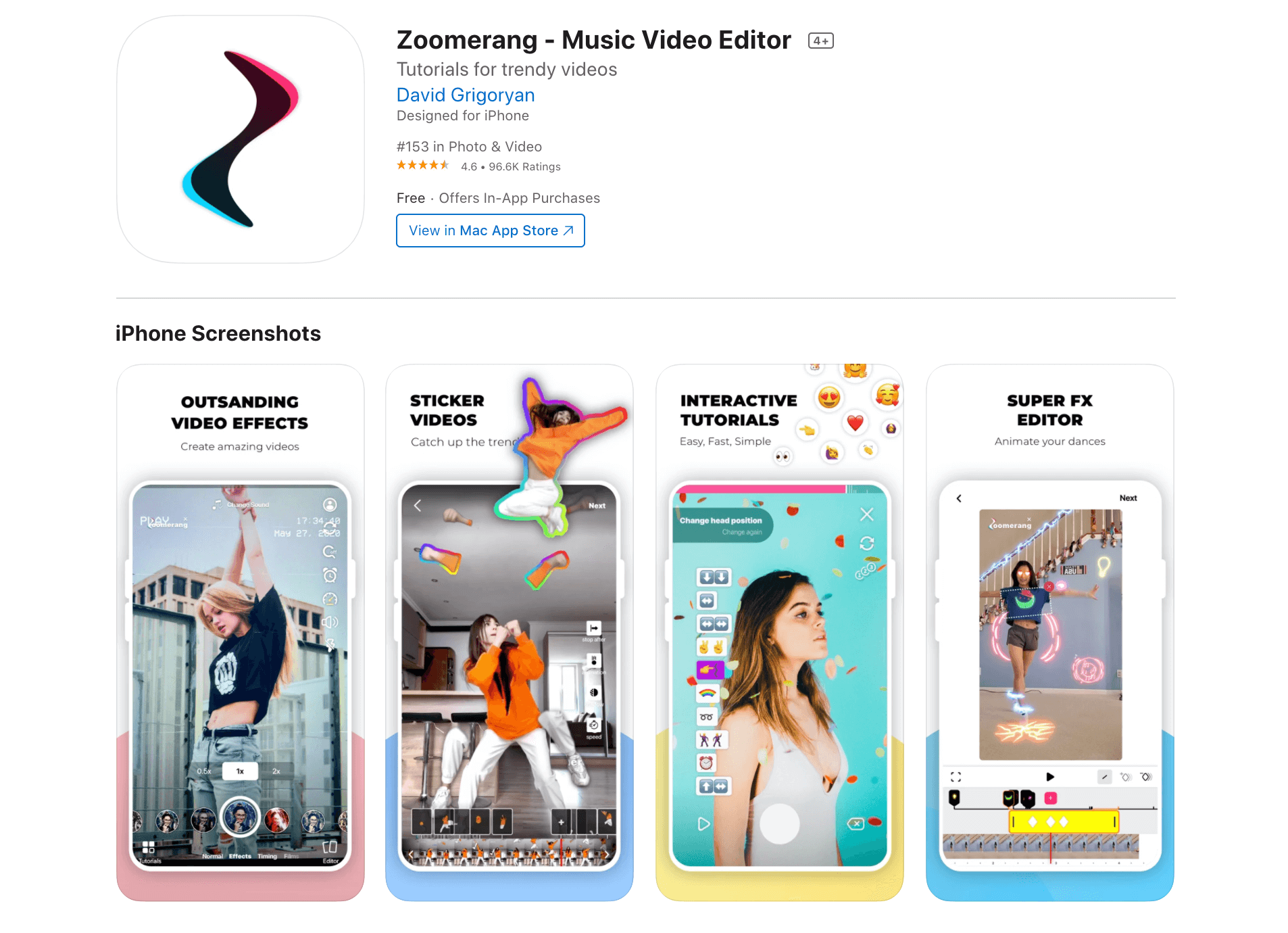
Această aplicație include tutoriale video pentru a vă ghida prin caracteristicile sale. Include mai multe efecte și autocolante suplimentare care pot fi utilizate gratuit.
Cum să încorporezi videoclipuri TikTok în WordPress (2 metode)
După ce vă editați videoclipul TikTok și îl publicați în aplicație, îl puteți distribui și prin intermediul site-ului dvs. WordPress. Platforma include funcționalitate încorporată pentru a vă ajuta, dar o puteți îmbunătăți și cu un plugin. Iată o prezentare rapidă pentru fiecare opțiune.

1. Utilizați funcționalitatea de încorporare implicită a Editorului de blocuri
Dacă doriți să utilizați Editorul de blocuri pentru a încorpora videoclipul TikTok, tot ce aveți nevoie este adresa URL a acestuia. Apoi accesați postarea sau pagina unde doriți să o prezentați și adăugați un bloc TikTok:

Îl puteți găsi sub Încorporări sau căutând „tiktok” în biblioteca de blocuri.
Apoi, lipiți adresa URL a videoclipului în câmpul de adresă:

TikTok-ul dvs. ar trebui apoi să apară în editor, astfel încât să îl puteți previzualiza:
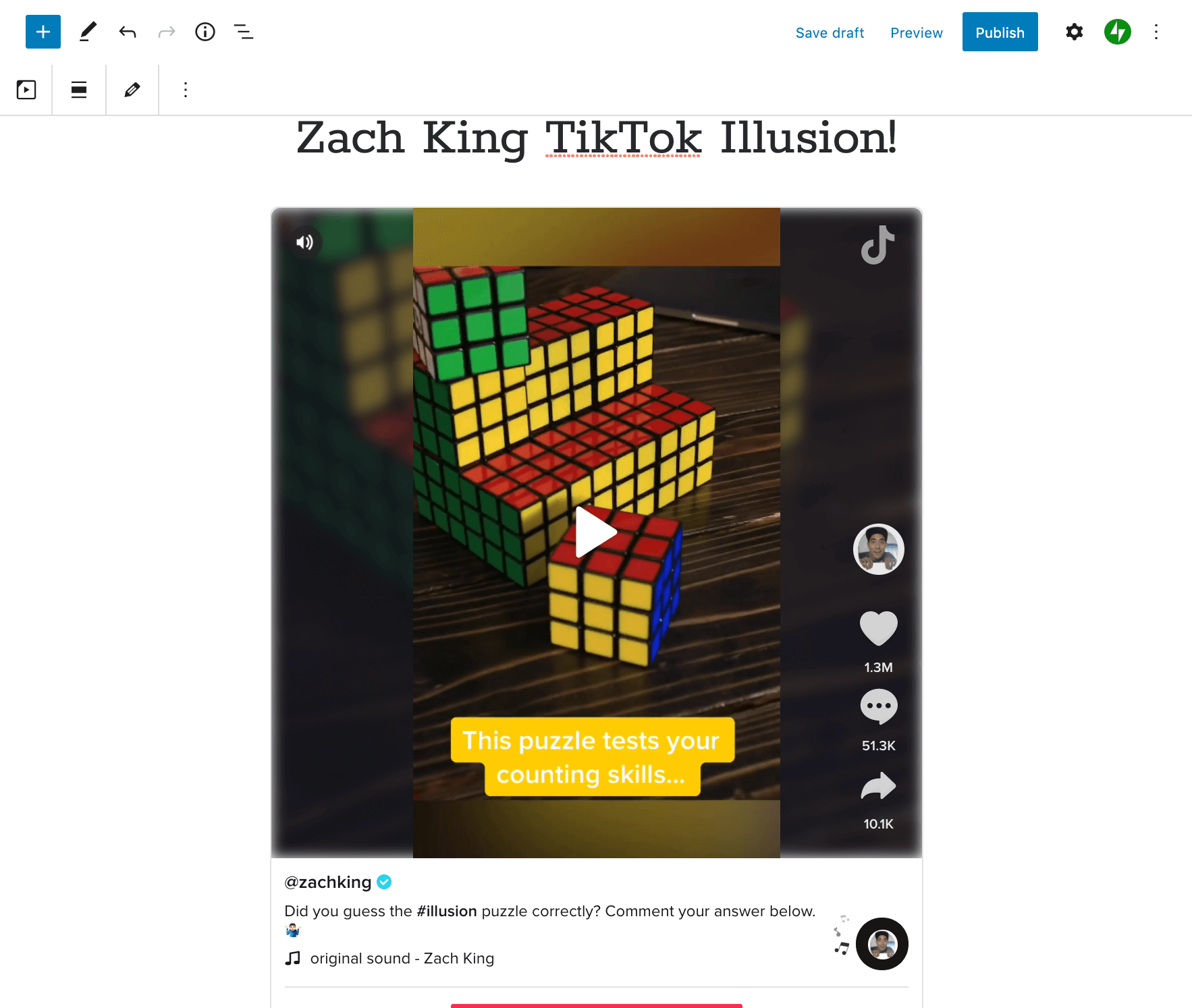
De asemenea, puteți adăuga TikToks în zonele widget folosind widgetul Video. Faceți clic pe Adăugați un videoclip> Inserați din URL și lipiți adresa web pe care ați obținut-o mai devreme:
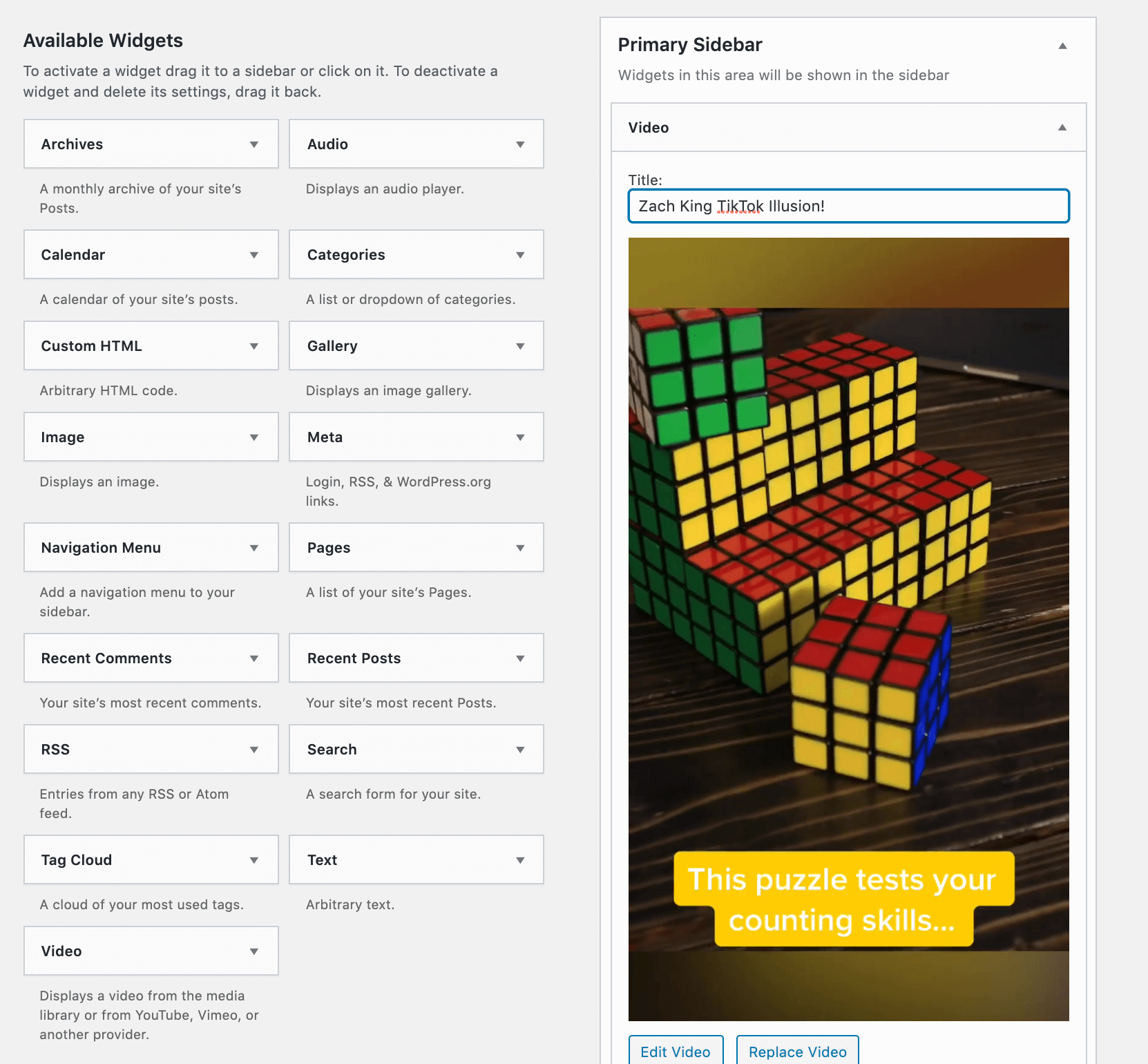
Veți vedea o previzualizare a videoclipului și îl puteți adăuga în orice zonă widget pe care o acceptă tema dvs.
2. Încorporați videoclipuri TikTok utilizând fluxul TikTok QuadLayers
Prima metodă funcționează bine dacă doriți doar să încorporați câteva videoclipuri individuale TikTok pe site-ul dvs. aici și acolo. Cu toate acestea, dacă doriți să vă hrăniți pentru a fi o parte integrantă a platformei dvs. online, vă recomandăm să instalați un plugin TikTok.
Nu sunt multe dintre acestea disponibile, ceea ce nu este surprinzător, având în vedere că TikTok este relativ nou pe scena marketingului social media. Feedul TikTok QuadLayers este una dintre cele mai apreciate opțiuni:
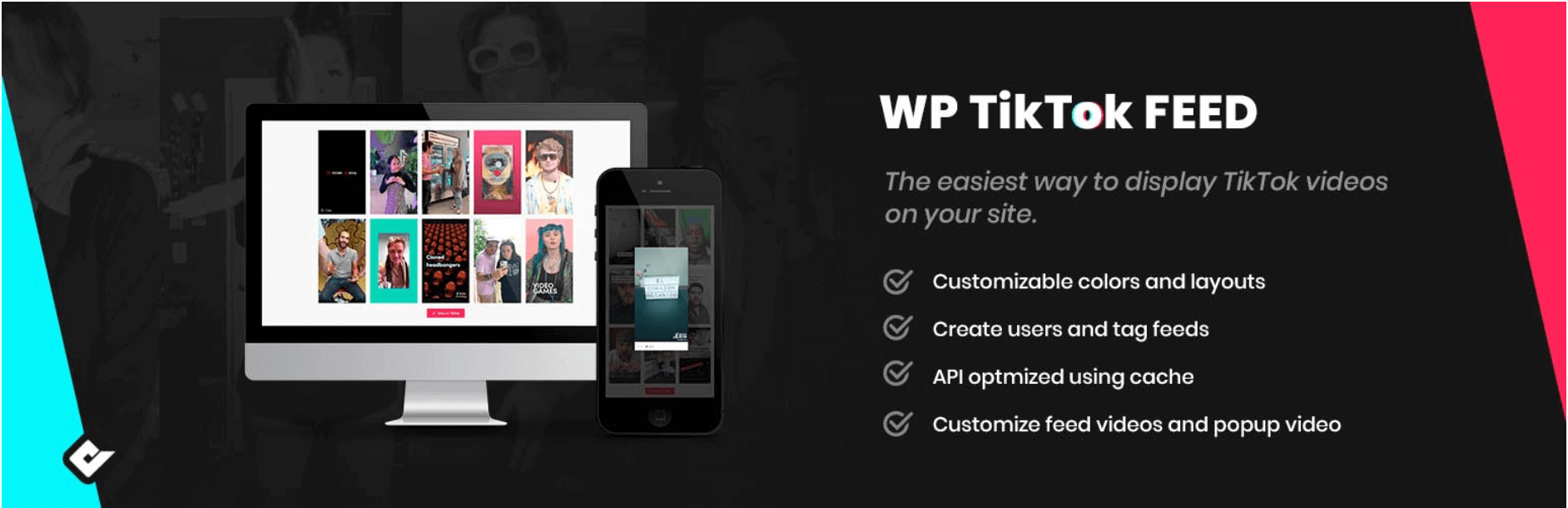
După ce îl instalați și îl activați, puteți naviga la TikTok Feed> Feeds pentru a începe:

Faceți clic pe butonul + Feed . Aceasta va deschide o fereastră în care puteți configura setările afișajului:
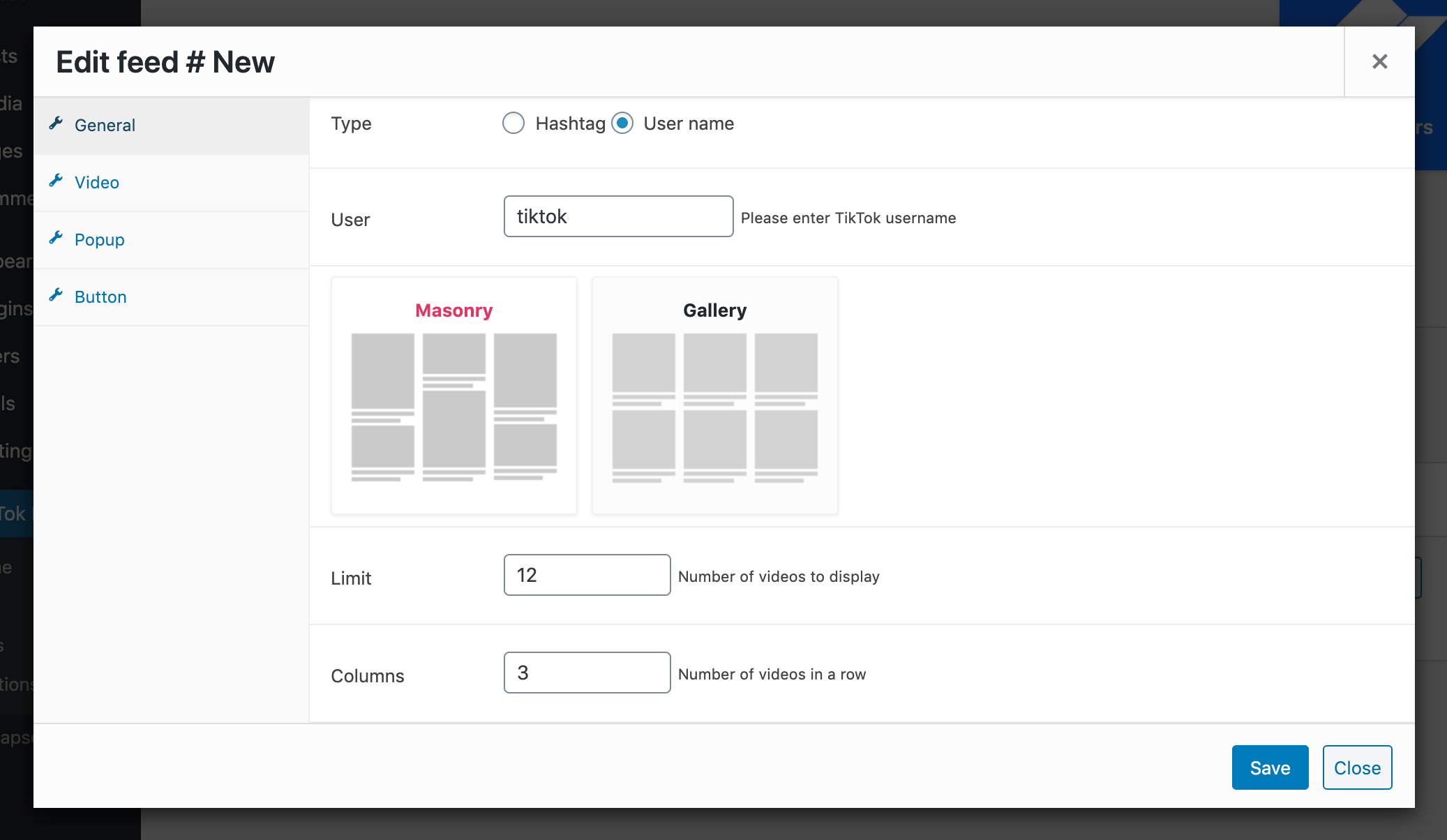
Iată un rezumat rapid al opțiunilor:
- General. Puteți adăuga fluxuri după nume de utilizator sau hashtag. De asemenea, puteți alege stilul galeriei și câte videoclipuri ar trebui să fie afișate simultan.
- Video. Specificați dacă doriți să afișați controale video (redare, pauză etc.) și dacă fluxul dvs. trebuie redat automat. De asemenea, puteți regla spațiul și raza galeriei, puteți adăuga măști video și puteți personaliza culoarea măștii.
- Pop-up. Activați o casetă video pentru ca vizitatorii să vă poată viziona videoclipurile TikTok mai detaliat. Există, de asemenea, opțiuni pentru a afișa profilurile utilizatorilor, aprecierile și comentariile aici.
- Buton. Adăugați și personalizați un buton Vizualizare pe TikTok .
Când faceți clic pe Salvare, pluginul va genera un cod scurt pentru acest flux. Lipiți-l oriunde pe site-ul dvs. pentru a-l afișa:
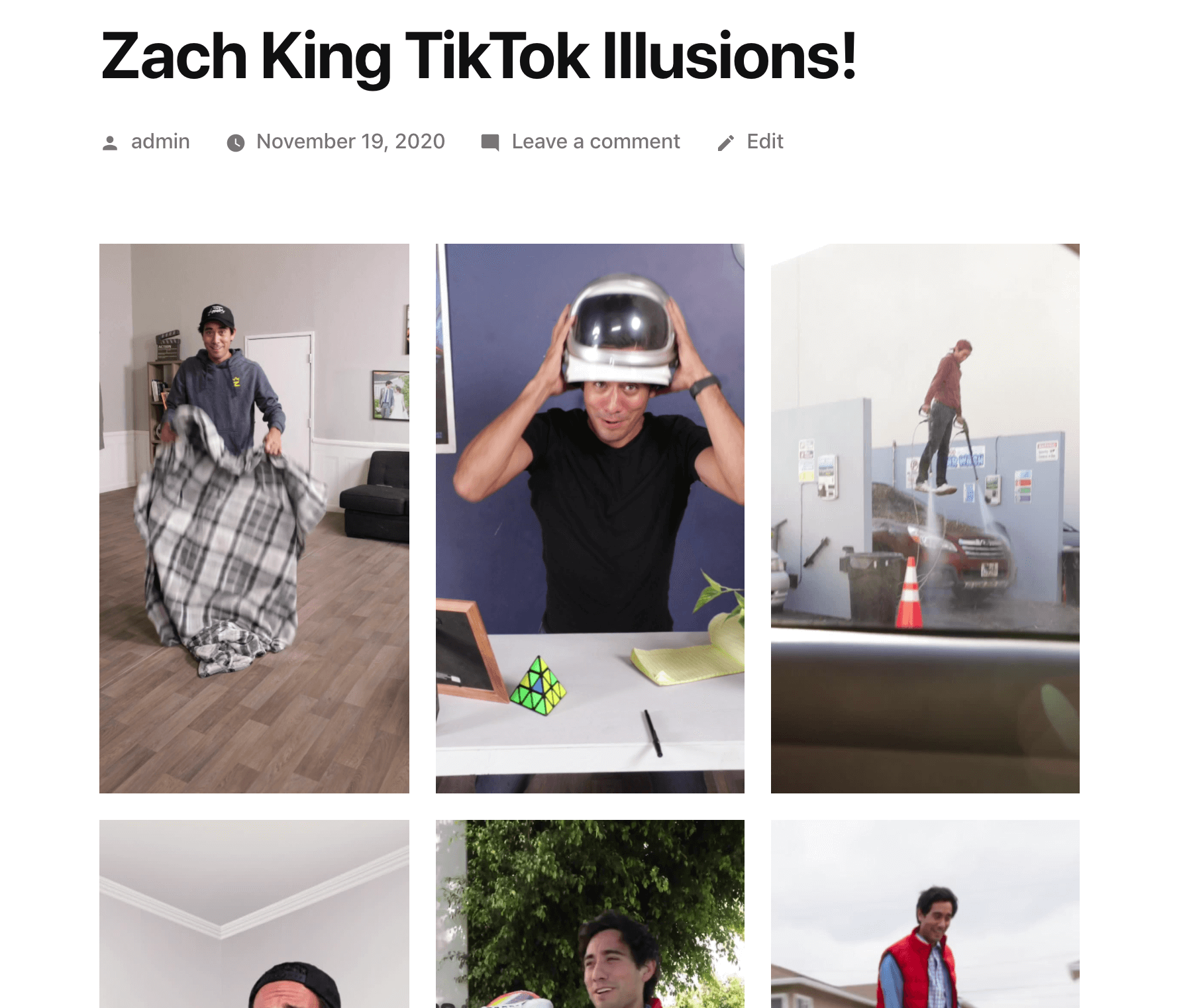
Cele mai simple opțiuni sunt utilizarea blocului Shortcode pentru postări și pagini sau widgetul text, dacă doriți să afișați fluxul în bara laterală.
Concluzie
Când vine vorba de promovarea mărcii dvs. online, este important să țineți un deget pe pulsul industriei de marketing digital și să urmăriți tendințele emergente. TikTok este acum un canal popular și o oportunitate coerentă pentru a ajunge la un public mai tânăr, dar numai dacă știi cum să editezi și să încorporezi videoclipuri TikTok.
În această postare, v-am arătat caracteristicile cheie ale editorului TikTok implicit, am împărtășit câteva recomandări pentru aplicații de editare terță parte și v-am prezentat două metode pentru a încorpora acest tip de conținut pe site-ul dvs.:
- Utilizați funcționalitatea încorporată încorporată a Editorului de blocuri.
- Încorporați videoclipuri TikTok utilizând fluxul TikTok QuadLayers.
Aveți întrebări despre editarea sau încorporarea videoclipurilor TikTok? Spuneți-ne în secțiunea de comentarii de mai jos!
Imagine articol de Garno Studio / Shutterstock.com
